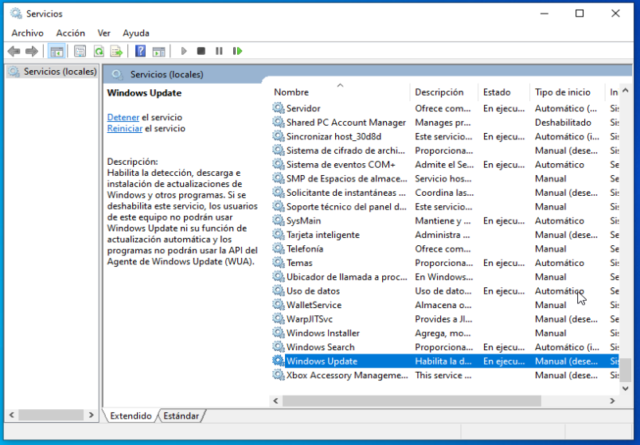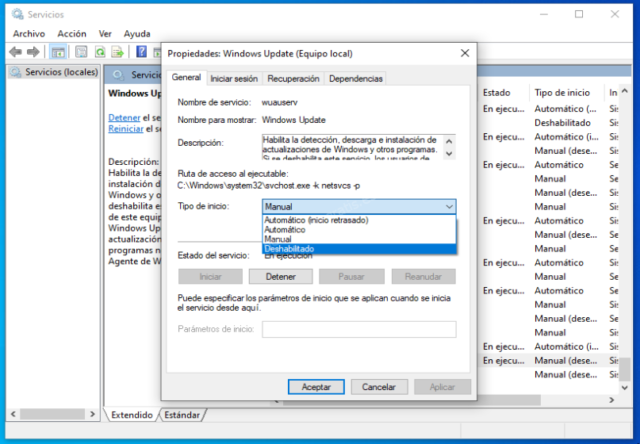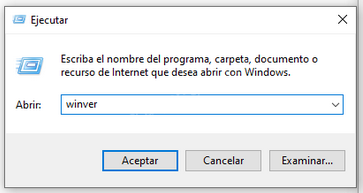Un fallo que a algunos usuarios de Windows 10 e incluso Windows 8 y 8.1 les genera que el consumo de la CPU esté demasiado alto, e incluso de trabajo de disco sea excesivo, lo cual ralentiza el ordenador.
El proceso que encontraremos en el Administrador de Tareas de Windows será TiWorder.exe, el cual en proceso normal no debería consumir tantos recursos del sistema. WMIW o Windows Modules Instaler Worker es el servicio que comprueba las nuevas actualizaciones disponibles en los servidores de Windows.
Si al haber reiniciado el equipo seguimos teniendo el mismo problema de consumo de recursos del sistema tenemos un problema de errores internos de Windows. Para solventarlo tenemos varias opciones:
Solucionar problema Windows Modules Instaler Worker:
Abrir el Solucionador de problemas.
Puedes abrir el Solucionador de problemas siguiendo los pasos:
- Abrir el cuadro de búsqueda y escribir Solucionador, seleccionar Solucionar otros problemas.
- Abrir el botón Inicio –> Configuración, en el campo Buscar escribir Solucionador y abrir Solucionar otros problemas.
- Pulsar la combinación de teclas Windows + R, escribir Control panel. Abrir el Panel de control y escribir en buscar Solucionar, hacer click en Buscar y corregir problemas, hacer ‘click’ en Solucionadores de problemas adicionales –> Windows Update –> Ejecutar el solucionador de problemas.
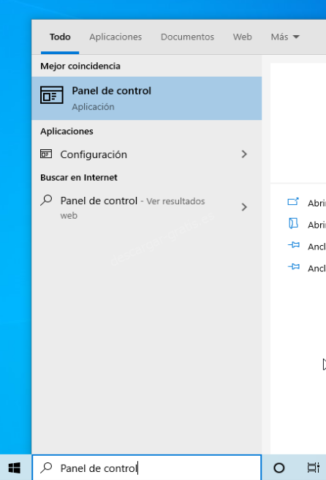
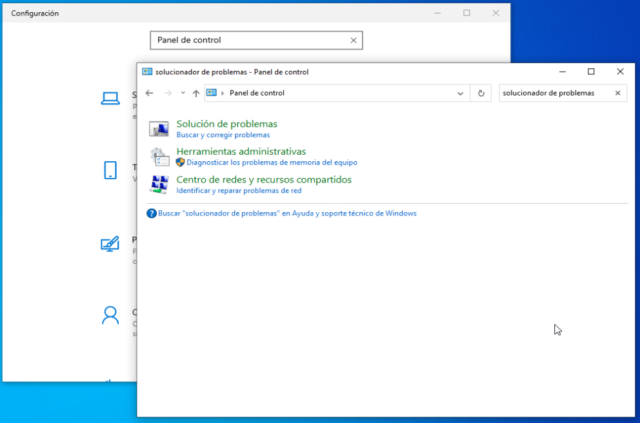
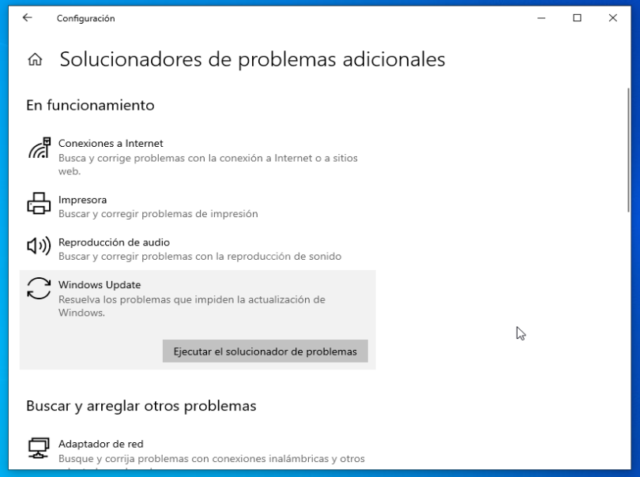
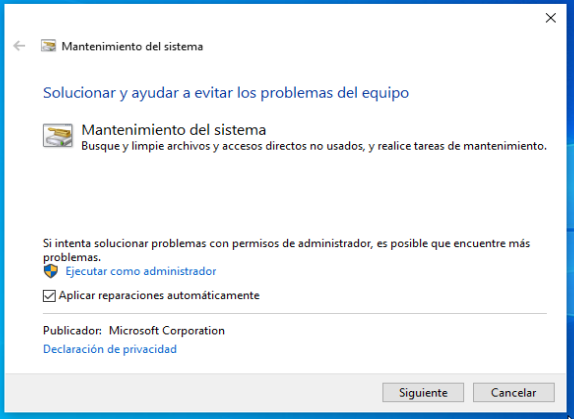
Solucionar Windows Modules Installer Worker vía Símbolo del sistema
Abrir el Símbolo del sistema pulsando la combinación de teclas Windows + X y hacer ‘click’ en Símbolo del sistema (administrador).

Escribir sfc /scannow y pulsar Enter para ejecutarlo.
sfc /scannow
Cuando finalice el proceso de examen en el sistema aparecerá el resultado.
Proceder a los siguientes pasos:
Escribir Dism.exe /online /Cleanup-Image /StartComponentCleanup y pulsar Enter para ejecutarlo.
Dism.exe /online /Cleanup-Image /StartComponentCleanup
Escribir Dism.exe /Online /Cleanup-Image /ScanHealth y pulsar Enter para ejecutarlo.
Dism.exe /Online /Cleanup-Image /ScanHealth
Escribir Dism.exe /Online /Cleanup-Image /RestoreHealth y pulsar Enter para ejecutarlo.
Dism.exe /Online /Cleanup-Image /RestoreHealth
Deshabilitar el servicio de Windows Update:
Esta opción no está recomendada, ya que mantener el sistema operativo actualizado para evitar tanto problemas de seguridad como mejorar el rendimiento del equipo es importante.
Pulsar la combinación de teclas Windows + R, cuando se abra el cuadro de diálogo «Ejecutar», escribir services.msc y pulsar en Aceptar.
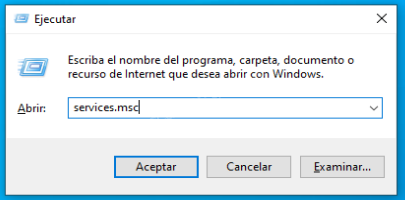
En la ventana Servicios buscar el servicio con el nombre Windows Update, hacer doble ‘click’. Se abrirá una ventana con las propiedades de Windows Update. En ella seleccionar en tipo de inicio: Deshabilitado, y pulsar en el botón Detener, pulsar en Aplicar y Aceptar.